Come convertire galloni in litri/oncie o viceversa in Excel?
Hai mai provato a convertire tra unità di misura liquide, ad esempio, convertire galloni in litri, once o viceversa in Excel? Ecco alcuni trucchi per aiutarti a convertire tra alcune unità di misura liquide in Excel.
Convertire galloni in litri/oncie o viceversa con una formula
Convertire tra più misure liquide con Kutools per Excel ![]()
 Convertire galloni in litri/oncie o viceversa con una formula
Convertire galloni in litri/oncie o viceversa con una formula
Prima di utilizzare le formule per convertire galloni in litri, once o viceversa, è necessario familiarizzare con l'abbreviazione di gallone, litro e oncia nelle formule.

Seleziona una cella vuota, inserisci questa formula =CONVERT(1,"gal","lt"), quindi premi il tasto Invio per ottenere il risultato.
Suggerimento: Nella formula sopra, convertirai galloni in litri, e 1 è il numero che desideri utilizzare. Se vuoi convertire tra altre unità, fai riferimento alla tabella sopra e cambia i riferimenti nella formula secondo necessità.
 Convertire tra più misure liquide con Kutools per Excel
Convertire tra più misure liquide con Kutools per Excel
Se sei stanco di ricordare le formule, puoi utilizzare la funzione Conversione unità di Kutools per Excel per convertire rapidamente tra più misure liquide in Excel.
Dopo aver installato gratuitamente Kutools per Excel, procedi come segue:
1. Seleziona le celle che desideri utilizzare e fai clic su Kutools > Testo > Conversione unità. Vedi screenshot:

2. Quindi seleziona Liquido dall'elenco a discesa Unità e seleziona le unità tra cui desideri convertire dai due elenchi. Ad esempio, per convertire galloni in litri, seleziona Gallone dall'elenco a sinistra e Litro dall'elenco a destra, quindi potrai visualizzare l'anteprima del risultato nel riquadro Anteprima. Vedi screenshot:

3. Fai clic su Ok e le celle saranno convertite da galloni a litri.
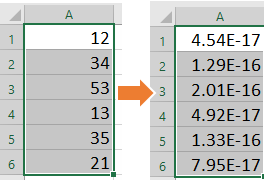
Suggerimento: Con la funzione Conversione unità di Kutools per Excel, puoi anche aggiungere il risultato convertito come commento. Vedi screenshot:
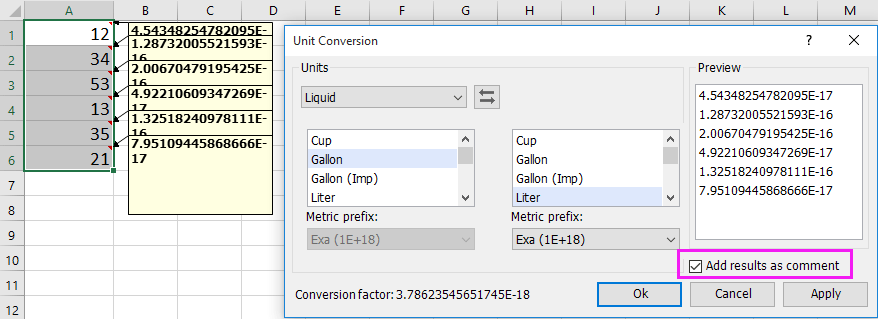
Con la Conversione unità, puoi convertire tra più unità, come unità di massa, misure di distanza e così via.

Articoli correlati:
- Come convertire rapidamente libbre in once/grammi/kg in Excel?
- Come convertire rapidamente un file XLSX in XLS o PDF?
- Come convertire il tempo in ore/minuti/secondi decimali in Excel?
- Come convertire una lista orizzontale in una lista verticale in Excel?
I migliori strumenti per la produttività in Office
Potenzia le tue competenze in Excel con Kutools per Excel e sperimenta un'efficienza mai vista prima. Kutools per Excel offre oltre300 funzionalità avanzate per aumentare la produttività e farti risparmiare tempo. Clicca qui per ottenere la funzione di cui hai più bisogno...
Office Tab porta le schede su Office e rende il tuo lavoro molto più semplice
- Abilita la modifica e lettura a schede in Word, Excel, PowerPoint, Publisher, Access, Visio e Project.
- Apri e crea più documenti in nuove schede della stessa finestra invece che in nuove finestre.
- Aumenta la produttività del50% e riduce centinaia di clic del mouse ogni giorno!
Tutti gli add-in Kutools. Un solo programma di installazione
La suite Kutools for Office include add-in per Excel, Word, Outlook & PowerPoint più Office Tab Pro, ideale per i team che lavorano su più app di Office.
- Suite tutto-in-uno — Add-in per Excel, Word, Outlook & PowerPoint + Office Tab Pro
- Un solo programma di installazione, una sola licenza — configurazione in pochi minuti (pronto per MSI)
- Funzionano meglio insieme — produttività ottimizzata su tutte le app Office
- Prova completa30 giorni — nessuna registrazione, nessuna carta di credito
- Massimo risparmio — costa meno rispetto all’acquisto singolo degli add-in